auteon bietet Dir die Möglichkeit, Artikeldaten an drei verschiedenen Stellen im System zu exportieren: Warenkorb, Bestellbestätigung, Bestellhistorie.
In diesem Artikel findest Du detaillierte Informationen zur Exportfunktion in auteon.
Zum aktuellen Zeitpunkt besteht leider noch nicht die Möglichkeit, Daten direkt aus PartsFinder Faktura an auteon zu übermitteln.
Gerne kannst Du Dir die Informationen zu unserer Browser Erweiterung (Plugin) anschauen und prüfen, ob dessen Funktionen Deine Anforderungen bereits erfüllen.
Datei aus auteon exportieren und auf Rechner speichern.
Kundenauftrag in PartsFinder Faktura öffnen.
Anwendungsmenü über den Pfeil rechts neben dem PartsFinder Katalog Symbol öffnen und "Partslink24 Bestelldatei importieren" anklicken.
Datei auf Rechner auswählen und in PartsFinder Faktura übernehmen.
in auteon
Klicke im Warenkorb / auf der Bestellbestätigungsseite / in der Bestellhistorie auf "Auftrag exportieren".
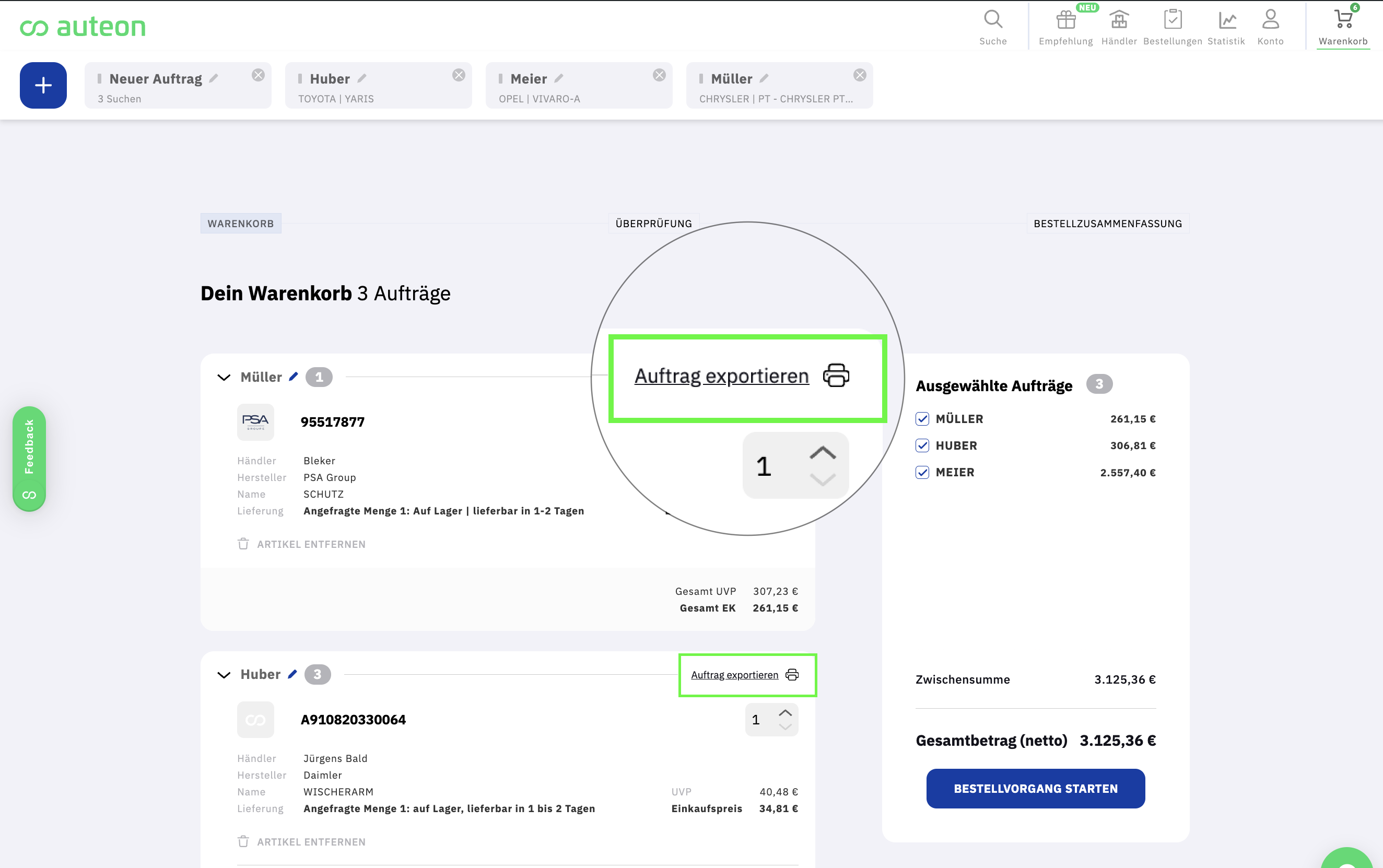
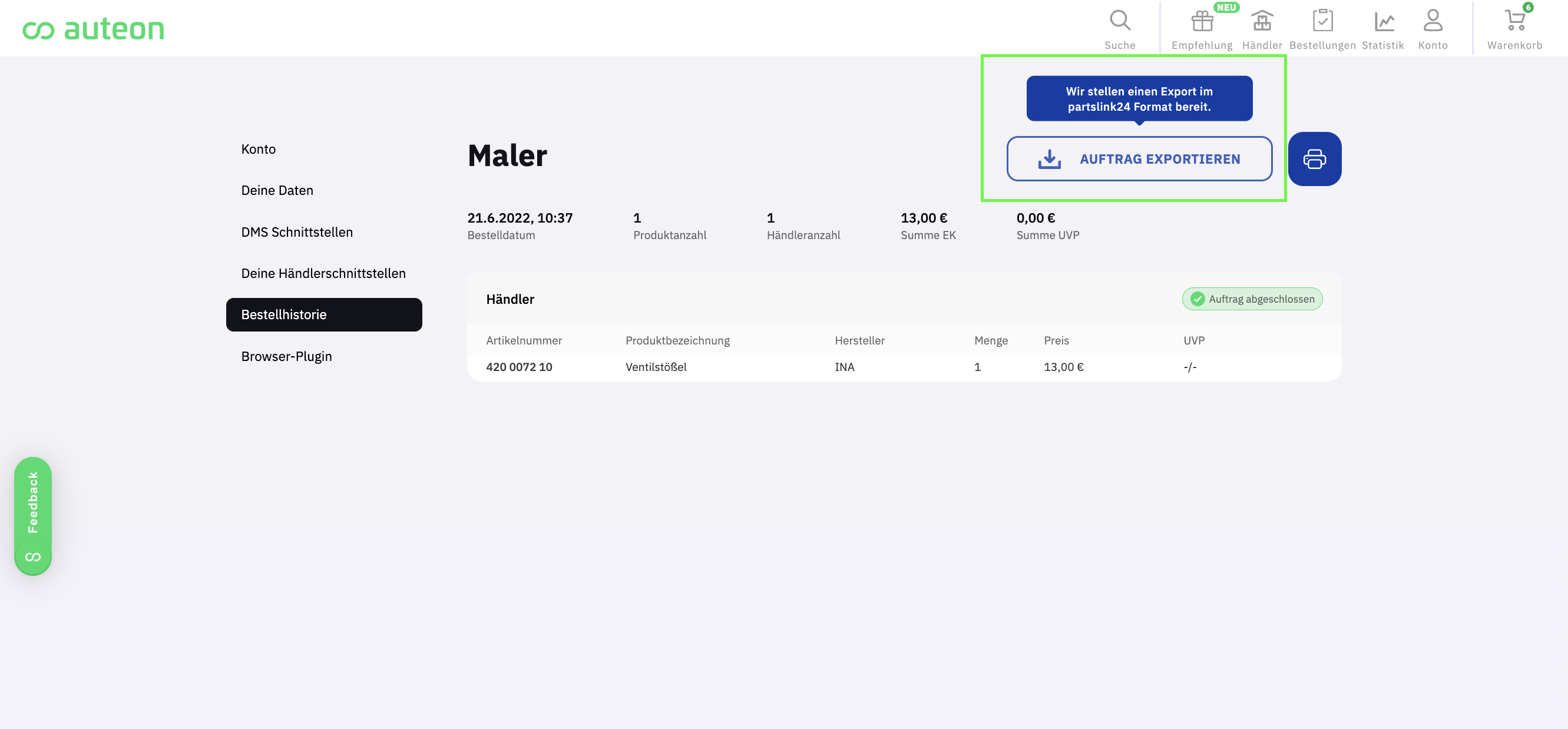
Lege die Datei auf dem Rechner (z.B. im Downloads Ordner) ab.
Wechsle zur PartsFinder Faktura Software.
Öffne den Auftrag / Kunden.
Klicke im Auftrag unten, wo das Symbol, mit dem Du den PartsFinder Katalog öffnen kannst, rechts daneben auf den kleinen Pfeil.
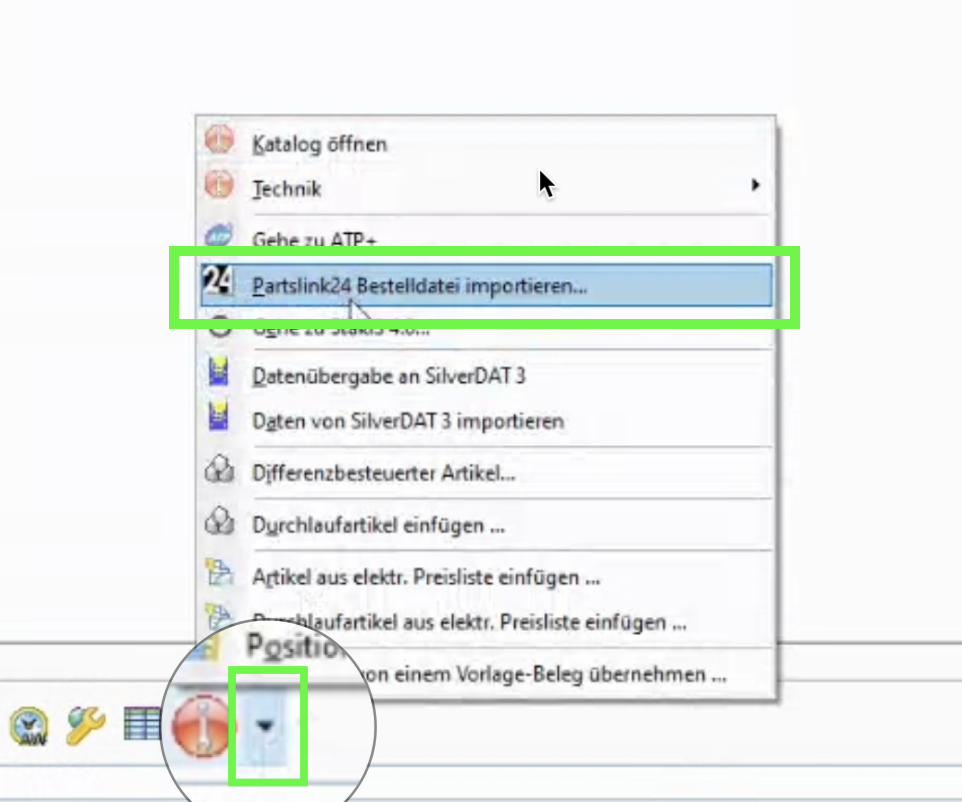
Ein kleines Anwendungsmenü, über das Du auch auf die anderen Kataloge und Funktionen zugreifen kannst, öffnet sich.
Klicke in diesem Anwendungsmenü den Punkt "Partslink24 Bestelldatei importieren" an.
Du landest nun in Deinen Windows Ordnern, in denen du die soeben abgelegte auteon-Datei raussuchen und anklicken musst.
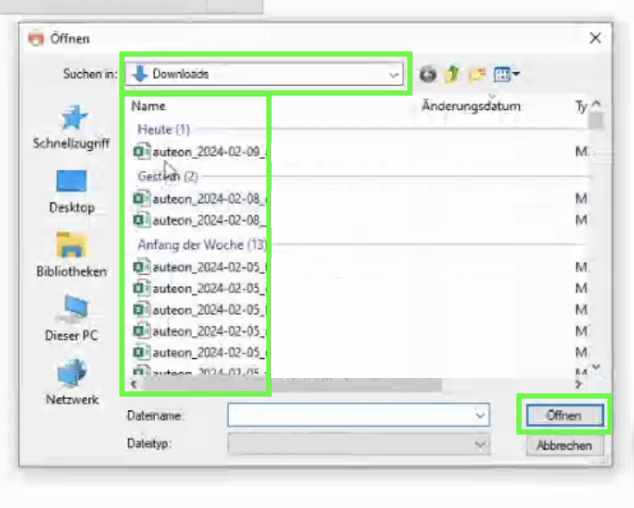
Sobald die Datei angeklickt wurde, kannst Du sie mit Klick auf "Öffnen" in PartsFinder Faktura einspielen.
PartsFinder Faktura importiert die Datei im Hintergrund und zeigt Dir nach dem erfolgreichen Import normalerweise eine Bestätigung "Es wurde(n) [Anzahl] Artikel übernommen".

Die Artikel wurden nun erfolgreich in den Auftrag übernommen und können dort entsprechend weiterverarbeitet werden.